10 лучших исправлений для iPhone, не получающих текстовые уведомления
Разное / / April 29, 2023
Хотя многие перешли на WhatsApp, Telegram или Facebook Messenger, чтобы оставаться на связи с друзьями и семьей, некоторые пользователи по-прежнему предпочитают обычные текстовые сообщения iMessage. Проблема возникает, когда iPhone перестает получать уведомления о текстовых сообщениях. Будь то сообщение из вашего банка или важный текст от вашей семьи, вы не хотели бы пропустить его.
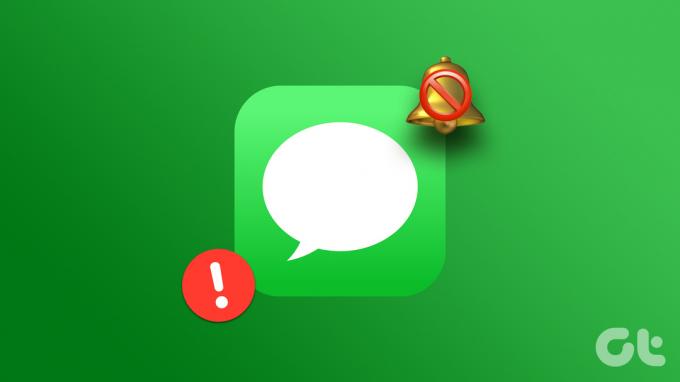
Вы всегда можете открыть приложение «Сообщения» по умолчанию, чтобы проверить новые тексты. Но это отнимает много времени и не является осуществимым решением. Прежде чем вы пропустите важные сообщения, используйте приведенные ниже приемы, чтобы устранить неполадки, связанные с тем, что ваш iPhone не получает текстовые уведомления.
1. Проверьте настройки уведомлений о сообщениях
Одним из распространенных виновников являются настройки уведомлений на вашем iPhone. Вам нужно будет проверить, правильно ли включены эти настройки уведомлений на вашем iPhone.
Шаг 1: Откройте приложение «Настройки» на своем iPhone.

Шаг 2: Прокрутите вниз и нажмите «Сообщения».

Шаг 3: Нажмите на уведомления.

Шаг 4: Включите переключатель рядом с Разрешить уведомления. Кроме того, включите уведомления на экране блокировки, в Центре уведомлений и в баннерах в разделе «Оповещения».
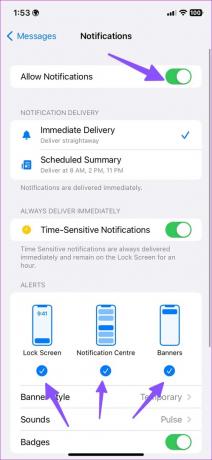
2. Отключить фокус
Когда ты включить фокус, ваш iPhone приостанавливает все уведомления и звонки. Вам нужно будет отключить Focus или сделать исключение для приложения «Сообщения».
Шаг 1: Проведите вниз от правого верхнего угла экрана iPhone.
Шаг 2: Когда откроется Центр управления, коснитесь плитки Фокус, чтобы отключить его.
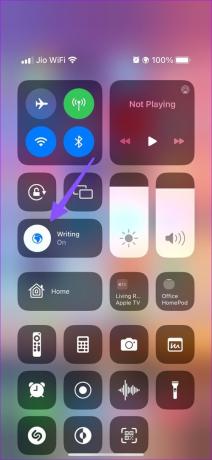
Вы также можете исключить сообщения из фокуса, выполнив следующие действия.
Шаг 1: Запустите приложение «Настройки» на вашем iPhone.

Шаг 2: Нажмите на Фокус.
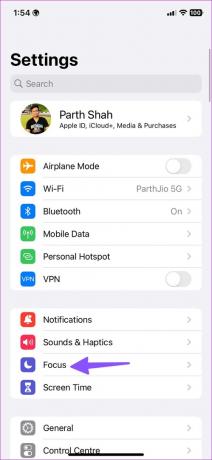
Шаг 3: Выберите предпочитаемый профиль Focus.
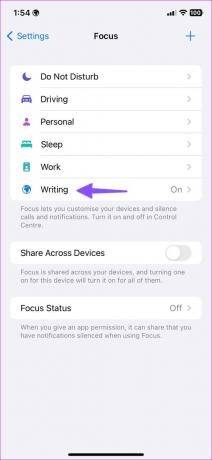
Шаг 4: Нажмите Приложения.
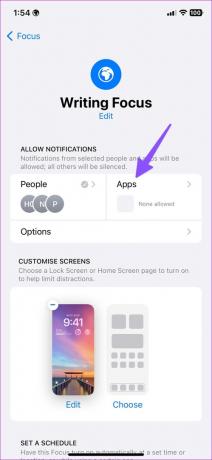
Шаг 5: Включите переключатель «Уведомления, зависящие от времени». Нажмите кнопку «Добавить», выберите переключатель над «Сообщениями» и нажмите «Готово» в правом верхнем углу.
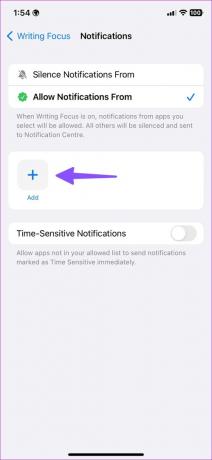
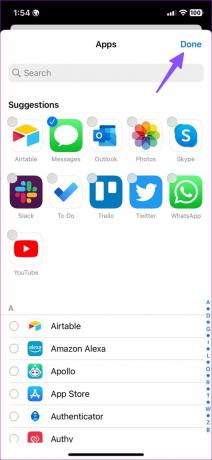
Это изменение гарантирует, что вы будете получать текстовые уведомления, даже когда активен режим фокусировки.
3. Удалить сообщения из запланированной сводки
Если вы добавили сообщения в Запланированное резюме, вы будете получать текстовые уведомления только в установленное время. Вы можете выполнить следующие шаги, чтобы удалить сообщения из запланированной сводки и начать получать уведомления в режиме реального времени.
Шаг 1: Откройте приложение «Настройки» на своем iPhone.

Шаг 2: Коснитесь Уведомления.
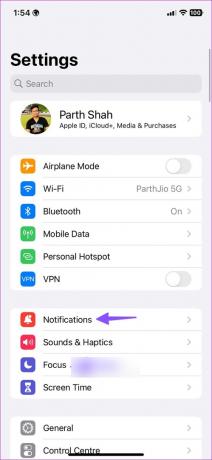
Шаг 2: Коснитесь Запланированная сводка.
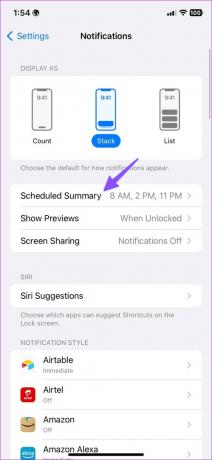
Шаг 3: Отключите переключатель рядом с «Сообщения» в следующем меню.
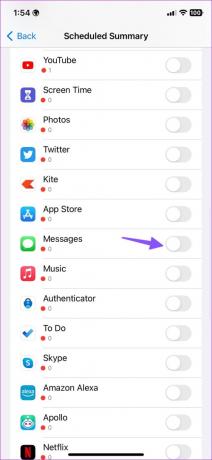
4. Включить темы
Вы случайно не заглушили надоедливую ветку беседы в Сообщениях? Вы не будете получать уведомления от таких тем, пока не включите их звук.
Шаг 1: Откройте «Сообщения» на iPhone.
Шаг 2: Смахните влево по цепочке и выберите «Включить звук».
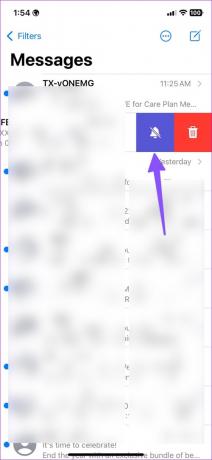
5. Отключить скрытие предупреждений
Система не будет отправлять текстовые уведомления, если у вас есть скрытые оповещения от определенного контакта. Выполните указанные ниже действия, чтобы отобразить оповещения.
Шаг 1: Запустите приложение «Сообщения» на iPhone.
Шаг 2: Выберите ветку, из которой вы не получаете сообщения.
Шаг 3: Коснитесь имени контакта вверху.
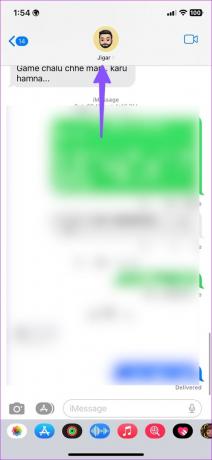
Шаг 4: Отключите переключатель рядом с «Скрыть оповещения», чтобы отключить эту опцию.
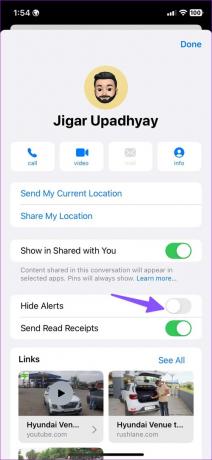
6. Включить срочные уведомления
iOS немедленно доставляет чувствительные ко времени уведомления и удерживает их на экране блокировки в течение часа. Вот как вы можете включить чувствительные ко времени уведомления для сообщений.
Шаг 1: Откройте приложение «Настройки» на своем iPhone.

Шаг 2: Прокрутите вниз и нажмите «Сообщения».

Шаг 3: Нажмите на уведомления.

Шаг 4: Включите переключатель рядом с «Уведомления с учетом времени», чтобы включить эту опцию.
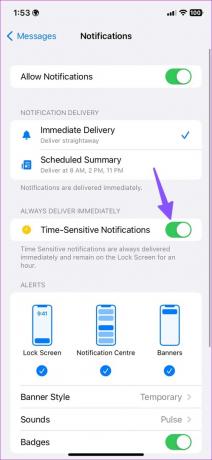
7. Разрешить оповещения об упоминаниях
Вы часто пропускаете упоминания в чатах через приложение «Сообщения» на iPhone? Вам нужно включить оповещения об упоминаниях. Когда оно включено, приложение «Сообщения» будет уведомлять вас всякий раз, когда кто-то упоминает (отмечает ваше контактное имя) конкретно в приглушенной ветке беседы.
Шаг 1: Откройте «Сообщения» в настройках iPhone.
Шаг 2: Включите переключатель «Уведомить меня».
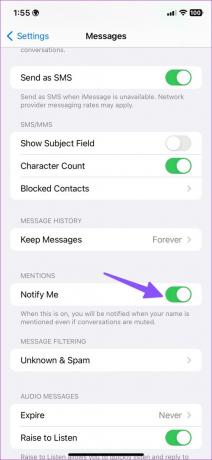
Отныне всякий раз, когда кто-то упоминает вас в сообщениях, вы будете получать мгновенное уведомление.
8. Включить уведомления для неизвестных отправителей, транзакций и рекламных акций
Если вы включили фильтры в Сообщениях, вам необходимо включить уведомления для неизвестных отправителей, транзакций и рекламных акций. В противном случае вы будете продолжать пропускать такие оповещения. Вот что вам нужно сделать.
Шаг 1: Откройте приложение «Настройки» на своем iPhone.

Шаг 2: Прокрутите вниз и нажмите «Сообщения».

Шаг 3: Нажмите на уведомления.

Шаг 3: Прокрутите вниз и нажмите «Настроить уведомления».
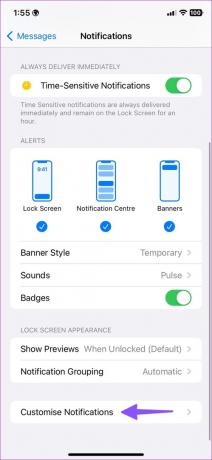
Шаг 4: Включите переключатели рядом с неизвестными отправителями, транзакциями и рекламными акциями.
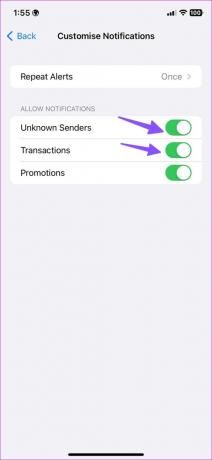
9. Разблокировать контакты
Вы заблокировали надоедливые контакты на своем iPhone? Вы не получите от них никаких сообщений. Вам необходимо перепроверить список заблокированных контактов и разблокировать соответствующие.
Шаг 1: Откройте приложение «Настройки» на своем iPhone.

Шаг 2: Прокрутите вниз и коснитесь Телефон.
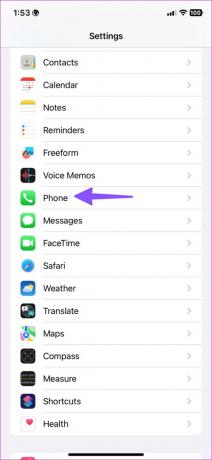
Шаг 3: Нажмите Заблокированные контакты.
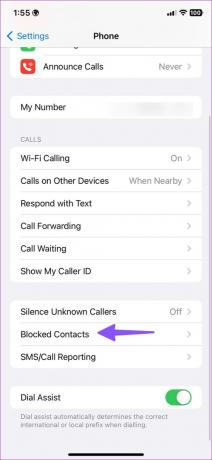
Шаг 4: Смахните влево по контакту и выберите Разблокировать.
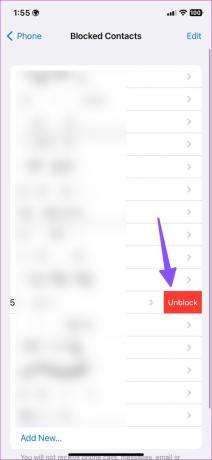
10. Обновите iOS
Приложение «Сообщения» по умолчанию является частью iOS. Apple добавляет новые функции Сообщений с обновлениями iOS. Запуск устаревшей версии iOS может привести к ошибкам в работе с сообщениями на вашем iPhone. Рекомендуется обновить iPhone до последней версии, чтобы избежать таких проблем, как неработающие уведомления о текстовых сообщениях.
Шаг 1: Откройте приложение «Настройки» на своем iPhone.

Шаг 2: Прокрутите вниз и нажмите «Общие».
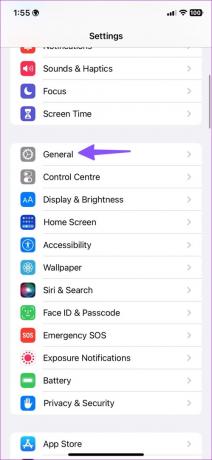
Шаг 3: Выберите «Обновление программного обеспечения» и установите все ожидающие обновления.
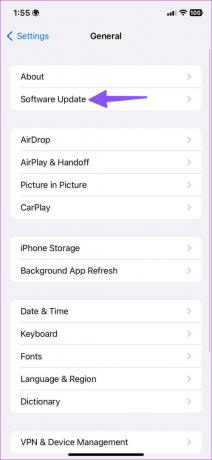
Получайте текстовые уведомления в реальном времени
Текстовые уведомления, не работающие на iPhone, могут привести к нежелательным ситуациям. Вы также можете связаться с местным оператором связи, если проблема не устранена в течение длительного времени. Какой трюк сработал у вас? Поделитесь своими выводами в комментариях ниже.
Последнее обновление: 03 января 2023 г.
Вышеупомянутая статья может содержать партнерские ссылки, которые помогают поддерживать Guiding Tech. Однако это не влияет на нашу редакционную честность. Содержание остается беспристрастным и аутентичным.
ВЫ ЗНАЛИ
iPhone 5s — один из самых популярных телефонов Apple: с 2013 года было продано более 70 миллионов единиц.
Написано
Парт Шах
Ранее Парт работал в EOTO.tech, освещая технические новости. В настоящее время он работает фрилансером в Guiding Tech, пишет о сравнении приложений, учебных пособиях, советах и рекомендациях по программному обеспечению и подробно изучает платформы iOS, Android, macOS и Windows.


